Cách tắt thông báo ứng dụng trên iPhone: 5 bước dẹp yên điện thoại “nhiễu loạn”
Cách tắt thông báo ứng dụng trên iPhone: 5 bước dẹp yên điện thoại “nhiễu loạn”, tập trung hơn, ngủ ngon hơn.
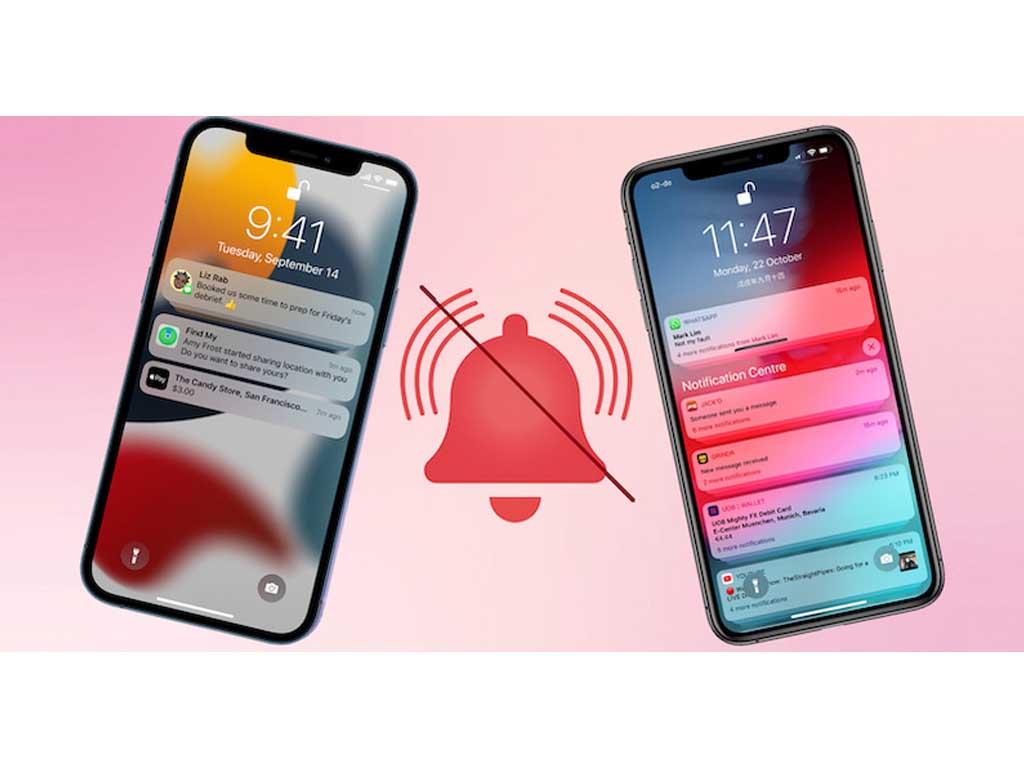
Việc liên tục nhận thông báo không chỉ gây mất tập trung mà còn ảnh hưởng đến hiệu suất pin và trải nghiệm sử dụng. Vậy làm thế nào để dẹp yên tình trạng này? Bài viết này Điện máy Htech sẽ hướng dẫn bạn cách tắt thông báo ứng dụng trên iPhone một cách hiệu quả chỉ với 5 bước đơn giản, giúp bạn lấy lại sự yên tĩnh và tập trung. Chúng ta sẽ cùng tìm hiểu khi nào nên tắt thông báo, cách tắt tiếng thông báo trên iPhone, cách chặn thông báo từ một ứng dụng cụ thể, giữ lại những thông báo quan trọng và tối ưu hóa sự tập trung bằng chế độ Không làm phiền.
Khi nào nên tắt thông báo ứng dụng?
Việc tắt thông báo ứng dụng không phải lúc nào cũng cần thiết, nhưng có những thời điểm và trường hợp bạn nên cân nhắc thực hiện để tối ưu hóa trải nghiệm sử dụng iPhone và tăng cường sự tập trung:
Khi cần tập trung cao độ:
Làm việc, học tập: Khi bạn đang làm việc, học bài, hoặc tham gia các cuộc họp quan trọng, thông báo liên tục từ mạng xã hội, tin tức, hoặc trò chơi có thể làm bạn xao nhãng, giảm năng suất và chất lượng công việc.
Lái xe: Thông báo có thể gây mất tập trung nghiêm trọng khi đang lái xe, tiềm ẩn nguy hiểm.
Khi ngủ: Thông báo rung hoặc chuông vào ban đêm có thể làm gián đoạn giấc ngủ, ảnh hưởng đến sức khỏe.
Khi ứng dụng gửi quá nhiều thông báo không cần thiết:
Nhiều ứng dụng, đặc biệt là các ứng dụng mua sắm, trò chơi, hoặc tin tức, có xu hướng gửi thông báo quảng cáo, khuyến mãi hoặc cập nhật không liên quan quá thường xuyên. Những thông báo này không mang lại giá trị thực sự mà chỉ gây phiền nhiễu.
Ví dụ: Thông báo "Bạn có 100 điểm thưởng mới!", "Giảm giá 50% hôm nay!", "Bạn bè của bạn vừa đạt cấp độ mới!".
Khi thông báo gây phiền toái hoặc nhạy cảm:
Một số ứng dụng có thể gửi thông báo chứa nội dung nhạy cảm, không phù hợp khi hiển thị trên màn hình khóa hoặc khi có người khác nhìn thấy.
Thông báo từ các nhóm chat quá sôi nổi, hoặc từ các ứng dụng mà bạn không muốn người khác biết mình đang sử dụng.
Để tiết kiệm pin và dữ liệu di động:
Mỗi thông báo đẩy (push notification) đều tiêu tốn một lượng nhỏ pin và dữ liệu di động để nhận và hiển thị. Nếu có quá nhiều ứng dụng gửi thông báo, tổng lượng tiêu thụ này có thể đáng kể.
Giảm số lượng thông báo không cần thiết giúp kéo dài thời lượng pin của iPhone.
Để giảm căng thẳng và cải thiện sức khỏe tinh thần:
Việc liên tục bị gián đoạn bởi thông báo có thể gây ra cảm giác căng thẳng, lo lắng và khó chịu. Tắt bớt thông báo giúp bạn kiểm soát tốt hơn thời gian và sự chú ý của mình, tạo không gian yên tĩnh cho tâm trí.
Bằng cách nhận diện những thời điểm và lý do trên, bạn có thể chủ động quản lý thông báo, biến iPhone thành một công cụ hữu ích thay vì một nguồn gây xao nhãng.
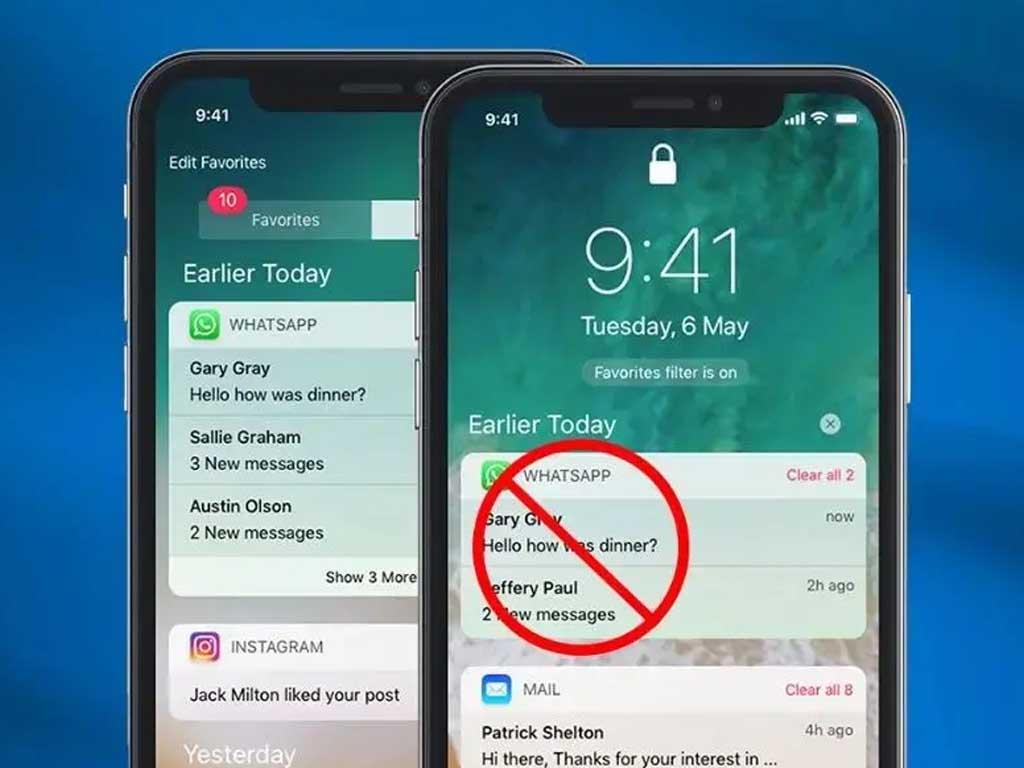
Cách tắt thông báo ứng dụng trên iPhone cực nhanh
Cách tắt thông báo ứng dụng trên iPhone có thể được thực hiện nhanh chóng và dễ dàng thông qua cài đặt của hệ điều hành iOS. Bạn có thể chọn tắt hoàn toàn hoặc tùy chỉnh cách hiển thị thông báo.
Bước 1: Truy cập Cài đặt Thông báo
Mở ứng dụng Cài đặt (Settings) trên iPhone của bạn.
Cuộn xuống và chạm vào mục Thông báo (Notifications).
Bước 2: Chọn ứng dụng muốn tắt thông báo
Trong mục Thông báo, bạn sẽ thấy danh sách tất cả các ứng dụng đã cài đặt trên iPhone của mình.
Cuộn qua danh sách và chạm vào tên của ứng dụng mà bạn muốn tắt thông báo.
Bước 3: Tắt thông báo hoàn toàn hoặc tùy chỉnh
Khi vào cài đặt của từng ứng dụng, bạn sẽ thấy tùy chọn Cho phép thông báo (Allow Notifications).
Để tắt thông báo hoàn toàn: Gạt công tắc Cho phép thông báo sang trái (màu xám). Khi đó, ứng dụng sẽ không gửi bất kỳ thông báo nào đến iPhone của bạn nữa. Đây là cách tắt thông báo trên điện thoại hiệu quả nhất.
Để tùy chỉnh cách hiển thị thông báo (nếu không muốn tắt hoàn toàn):
Âm thanh (Sounds): Gạt công tắc này để tắt tiếng thông báo của ứng dụng đó. Đây là cách tắt tiếng thông báo trên iPhone.
Biểu tượng ứng dụng (Badges): Tắt để không hiển thị số lượng thông báo chưa đọc trên biểu tượng ứng dụng.
Màn hình khóa (Lock Screen): Tắt để thông báo không hiển thị trên màn hình khóa. Đây là cách tắt thông báo trên màn hình khóa iPhone.
Trung tâm thông báo (Notification Center): Tắt để thông báo không xuất hiện trong Trung tâm thông báo khi bạn vuốt từ trên xuống.
Biểu ngữ (Banners): Tắt để thông báo không hiển thị dưới dạng biểu ngữ bật lên ở đầu màn hình khi bạn đang sử dụng điện thoại.
Bước 4: Lặp lại cho các ứng dụng khác
Lặp lại các bước trên cho tất cả các ứng dụng mà bạn muốn quản lý thông báo.
Mẹo nhanh từ màn hình khóa hoặc Trung tâm thông báo:
Khi bạn nhận được một thông báo, vuốt nhẹ thông báo đó sang trái.
Chạm vào Tùy chọn (Options) hoặc Quản lý (Manage).
Bạn có thể chọn:
Tắt (Turn Off): Tắt hoàn toàn thông báo cho ứng dụng đó.
Gửi đến Trung tâm thông báo (Deliver Quietly): Thông báo sẽ không phát ra âm thanh, không hiển thị trên màn hình khóa hay biểu ngữ, mà chỉ xuất hiện trong Trung tâm thông báo.
Tắt thông báo cho nhóm (Turn Off for this Group): Nếu là thông báo nhóm, bạn có thể tắt cho cả nhóm đó.
Với những bước này, bạn có thể dễ dàng kiểm soát và dẹp yên tình trạng "nhiễu loạn" thông báo trên iPhone của mình.
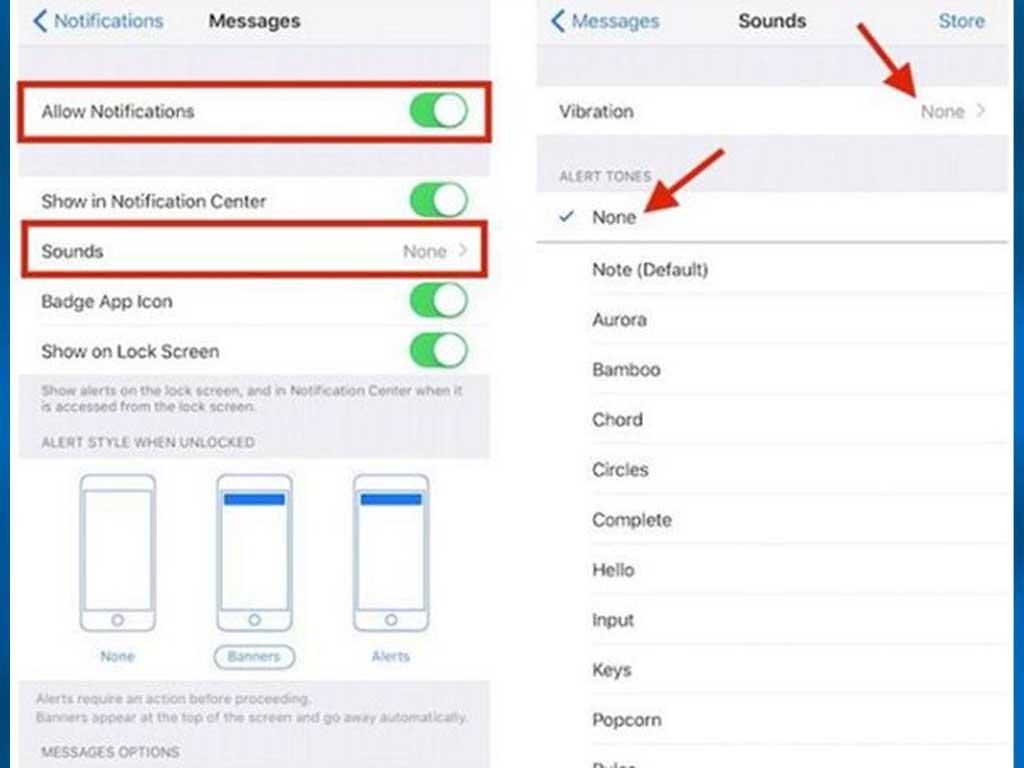
Chặn thông báo từ một app cụ thể
Việc chặn thông báo từ một ứng dụng cụ thể là cách hiệu quả nhất để loại bỏ hoàn toàn sự phiền nhiễu từ những ứng dụng mà bạn không muốn nhận bất kỳ thông báo nào. Đây là phương pháp tối ưu khi bạn đã xác định được "thủ phạm" gây mất tập trung.
Cách thực hiện:
Mở Cài đặt: Chạm vào biểu tượng Cài đặt (Settings) trên màn hình chính của iPhone.
Truy cập mục Thông báo: Cuộn xuống và chạm vào Thông báo (Notifications).
Tìm và chọn ứng dụng: Trong danh sách các ứng dụng, cuộn xuống để tìm và chạm vào tên của ứng dụng mà bạn muốn chặn thông báo. Ví dụ, nếu bạn muốn chặn thông báo từ Facebook, hãy tìm và chạm vào "Facebook".
Tắt "Cho phép thông báo": Ở đầu trang cài đặt thông báo của ứng dụng đó, bạn sẽ thấy một công tắc có nhãn Cho phép thông báo (Allow Notifications). Gạt công tắc này sang trái để chuyển sang màu xám.
Khi công tắc này được tắt, ứng dụng đó sẽ không còn khả năng gửi bất kỳ loại thông báo nào đến iPhone của bạn nữa, bao gồm cả âm thanh, biểu ngữ, biểu tượng ứng dụng và hiển thị trên màn hình khóa hay Trung tâm thông báo.
Lợi ích của việc chặn thông báo từ app cụ thể:
Loại bỏ hoàn toàn phiền nhiễu: Đây là cách triệt để nhất để "dẹp yên" những ứng dụng "ồn ào" mà bạn không cần thông báo.
Tiết kiệm pin: Giảm tải cho hệ thống, giúp iPhone tiết kiệm pin hơn vì không phải liên tục kiểm tra và hiển thị thông báo.
Tăng hiệu suất: Giúp bạn tập trung hơn vào công việc hoặc giải trí mà không bị gián đoạn.
Ví dụ thực tế:
Bạn có một trò chơi trên iPhone và nó liên tục gửi thông báo "Đã đến lúc chơi!", "Năng lượng của bạn đã đầy!". Những thông báo này hoàn toàn không cần thiết khi bạn đang làm việc. Chỉ cần thực hiện các bước trên để chặn thông báo của trò chơi đó.
Bạn đã hoàn thành một dự án với một ứng dụng cụ thể và không muốn nhận thêm thông báo từ nó nữa.
Việc chủ động chặn thông báo từ các ứng dụng không quan trọng là một phần quan trọng của cách tắt thông báo trên điện thoại để tối ưu hóa trải nghiệm sử dụng iPhone của bạn.
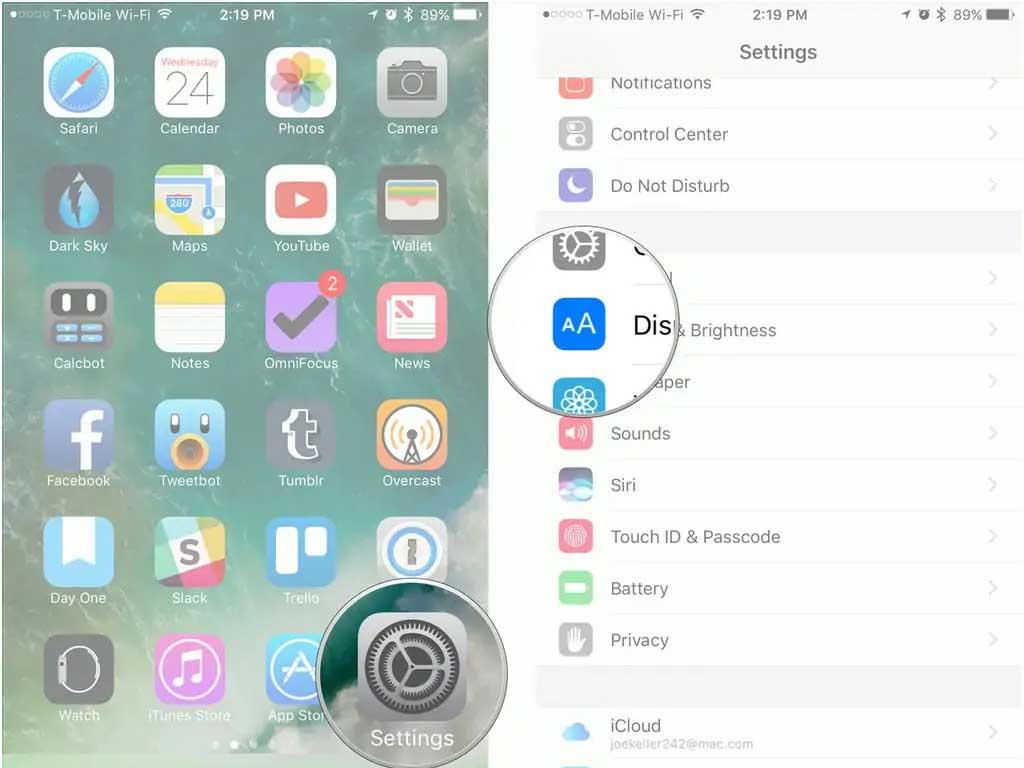
Giữ lại thông báo quan trọng, bỏ cái không cần
Không phải tất cả thông báo đều gây phiền nhiễu. Có những thông báo cực kỳ quan trọng như tin nhắn từ người thân, cuộc gọi nhỡ, email công việc, hoặc cảnh báo từ ứng dụng ngân hàng. Cách tắt thông báo ứng dụng trên iPhone hiệu quả là biết cách giữ lại những thông báo cần thiết và loại bỏ những cái không quan trọng.
Cách tùy chỉnh thông báo để giữ lại cái cần, bỏ cái không:
Phân loại ứng dụng:
Ứng dụng quan trọng (cần thông báo ngay lập tức): Tin nhắn (iMessage, Zalo, Messenger từ người thân/công việc), Điện thoại, Email công việc, Ngân hàng, Lịch, Nhắc nhở.
Ứng dụng ít quan trọng hơn (có thể nhận thông báo im lặng hoặc chỉ hiển thị trong Trung tâm thông báo): Mạng xã hội (Facebook, Instagram, TikTok), Tin tức, Mua sắm, Trò chơi.
Ứng dụng không cần thông báo (tắt hoàn toàn): Các ứng dụng ít dùng, quảng cáo, hoặc những ứng dụng bạn chỉ mở khi cần.
Tùy chỉnh chi tiết cho từng ứng dụng (trong Cài đặt > Thông báo > [Tên ứng dụng]):
Đối với ứng dụng quan trọng:
Bật Cho phép thông báo.
Bật Âm thanh (Sounds) để nhận chuông báo.
Bật Biểu ngữ (Banners) và chọn kiểu Liên tục (Persistent) để thông báo không tự động biến mất.
Bật Màn hình khóa (Lock Screen) và Trung tâm thông báo (Notification Center) để không bỏ lỡ.
Bật Biểu tượng ứng dụng (Badges) để thấy số lượng thông báo chưa đọc.
Đối với ứng dụng ít quan trọng hơn (ví dụ: mạng xã hội, tin tức):
Bật Cho phép thông báo.
Tắt Âm thanh (Sounds) để không bị làm phiền bởi tiếng chuông. Đây là cách tắt tiếng thông báo trên iPhone cho từng ứng dụng.
Tắt Biểu ngữ (Banners) để thông báo không bật lên khi bạn đang dùng điện thoại.
Chỉ bật Màn hình khóa (Lock Screen) và/hoặc Trung tâm thông báo (Notification Center) để bạn có thể xem lại khi rảnh rỗi.
Tùy chọn bật Biểu tượng ứng dụng (Badges) nếu bạn muốn biết có thông báo mới mà không cần mở app.
Đối với ứng dụng không cần thông báo:
Tắt hoàn toàn Cho phép thông báo như đã hướng dẫn ở phần trước.
Sử dụng tính năng Tóm tắt theo lịch trình (Scheduled Summary):
Đây là một tính năng hữu ích của iOS giúp bạn gom nhóm các thông báo ít quan trọng và hiển thị chúng vào những thời điểm cố định trong ngày.
Vào Cài đặt (Settings) > Thông báo (Notifications) > Tóm tắt theo lịch trình (Scheduled Summary).
Bật tính năng này và chọn các ứng dụng bạn muốn đưa vào tóm tắt.
Đặt thời gian bạn muốn nhận bản tóm tắt (ví dụ: 8h sáng và 6h tối).
Các thông báo từ những ứng dụng này sẽ không hiển thị ngay lập tức mà sẽ được gom lại và gửi cho bạn vào các khung giờ đã định. Điều này giúp giảm đáng kể số lần bị gián đoạn trong ngày.
Bằng cách tùy chỉnh thông báo một cách thông minh, bạn có thể kiểm soát hoàn toàn luồng thông tin trên iPhone, đảm bảo không bỏ lỡ những điều quan trọng nhưng vẫn giữ được sự yên tĩnh và tập trung cần thiết. Đây là một phần quan trọng của cách tắt thông báo hiện trên màn hình iPhone một cách có chọn lọc.
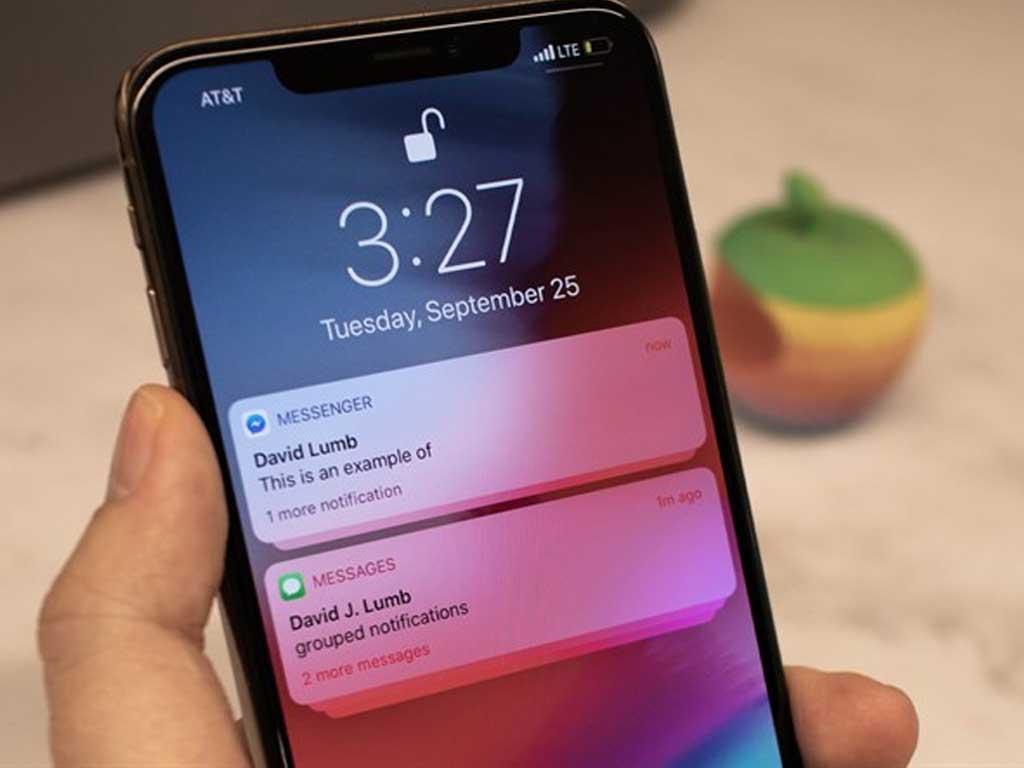
Tăng tập trung bằng chế độ không làm phiền
Ngoài việc quản lý thông báo từng ứng dụng, iPhone còn cung cấp các chế độ tập trung mạnh mẽ như "Không làm phiền" (Do Not Disturb) và các chế độ Tập trung (Focus Modes) khác, giúp bạn hoàn toàn dẹp yên điện thoại "nhiễu loạn" và tăng cường sự tập trung trong những khoảng thời gian nhất định.
Chế độ Không làm phiền (Do Not Disturb - DND):
Chức năng: Khi bật chế độ này, tất cả các cuộc gọi, tin nhắn và thông báo sẽ bị tắt tiếng và không hiển thị trên màn hình khóa. Bạn sẽ không bị làm phiền bởi bất kỳ âm thanh hay rung động nào từ điện thoại.
Cách bật/tắt nhanh:
Vuốt xuống từ góc trên bên phải màn hình (đối với iPhone có Face ID) hoặc vuốt lên từ cạnh dưới màn hình (đối với iPhone có nút Home) để mở Trung tâm điều khiển (Control Center).
Chạm vào biểu tượng Tập trung (biểu tượng hình mặt trăng hoặc người đang thiền).
Chạm vào Không làm phiền (Do Not Disturb) để bật hoặc tắt. Bạn có thể chạm vào dấu ba chấm (...) bên cạnh để chọn thời gian bật (ví dụ: 1 giờ, đến sáng mai, đến khi rời khỏi vị trí hiện tại).
Cài đặt tùy chỉnh:
Vào Cài đặt (Settings) > Tập trung (Focus).
Chạm vào Không làm phiền.
Tại đây, bạn có thể tùy chỉnh:
Cho phép thông báo từ: Chọn những người hoặc ứng dụng mà bạn vẫn muốn nhận thông báo (ví dụ: người thân, ứng dụng ngân hàng) ngay cả khi chế độ Không làm phiền đang bật.
Màn hình chính: Ẩn các biểu tượng thông báo trên màn hình chính.
Lịch trình: Đặt lịch tự động bật/tắt chế độ Không làm phiền vào những khung giờ nhất định (ví dụ: từ 10 giờ tối đến 7 giờ sáng).
Các chế độ Tập trung (Focus Modes) khác:
iOS cung cấp nhiều chế độ Tập trung được thiết kế cho các mục đích cụ thể, giúp bạn tùy chỉnh sâu hơn so với Không làm phiền cơ bản:
Làm việc (Work): Chỉ cho phép thông báo từ các ứng dụng và danh bạ liên quan đến công việc.
Cá nhân (Personal): Chỉ cho phép thông báo từ các ứng dụng và danh bạ cá nhân.
Ngủ (Sleep): Tắt tiếng tất cả thông báo, làm mờ màn hình khóa và bật lịch trình ngủ.
Lái xe (Driving): Tự động bật khi bạn đang lái xe, tắt tiếng thông báo.
Bạn cũng có thể tạo chế độ Tập trung tùy chỉnh cho riêng mình, đặt tên theo ý muốn (ví dụ: "Tập trung viết bài", "Tập trung đọc sách") và tùy chỉnh hoàn toàn danh sách người/ứng dụng được phép thông báo, màn hình chính hiển thị, và lịch trình tự động bật/tắt.
Lợi ích của chế độ Không làm phiền và Tập trung:
Tăng cường sự tập trung: Loại bỏ hoàn toàn các yếu tố gây xao nhãng, giúp bạn tập trung tối đa vào công việc, học tập hoặc nghỉ ngơi.
Cải thiện chất lượng giấc ngủ: Đảm bảo bạn có giấc ngủ không bị gián đoạn.
Kiểm soát thời gian: Giúp bạn chủ động quản lý thời gian sử dụng điện thoại, tránh bị cuốn vào vòng xoáy thông báo.
Bằng cách sử dụng linh hoạt các chế độ Tập trung, bạn có thể biến iPhone từ một thiết bị gây mất tập trung thành một công cụ hỗ trợ đắc lực cho cuộc sống và công việc của mình. Đây là một phần quan trọng của cách tắt thông báo iPhone một cách thông minh và hiệu quả.
